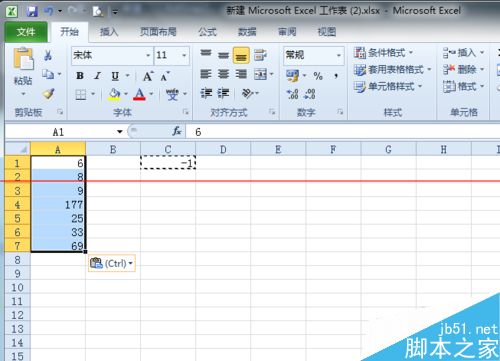EXCEL表格怎么将负数批量转化成正数?
发布时间:2015-06-06 来源:查字典编辑
摘要:EXCEL表格怎么将负数批量转化成正数?EXCEL表格将整列或整行负数变为正数,比如将-22变成22,本例以excel2010为例。其他版本...
EXCEL表格怎么将负数批量转化成正数?
EXCEL表格将整列或整行负数变为正数,比如将-22变成22,本例以excel2010为例。其他版本类同。
1、打开excel表格,如右图,一列全为负数。如图
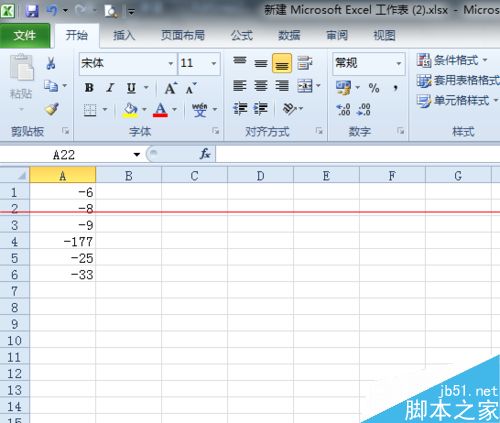
2、在任意一空格里输入数字-1,如图
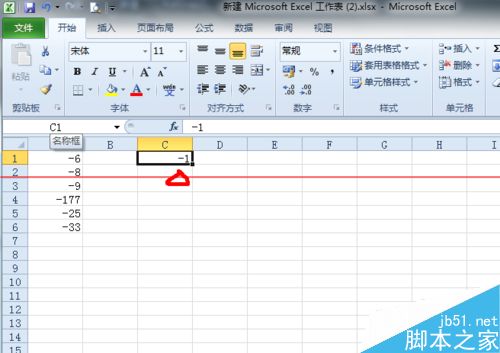
3、选中-1这个单元格,右键----复制,如图
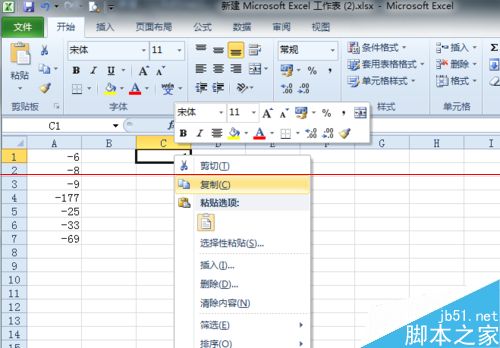
4、然后选中所有你需要改变的负数,右键----选择性粘贴---选择性粘贴(注意2010版是两级菜单),如图
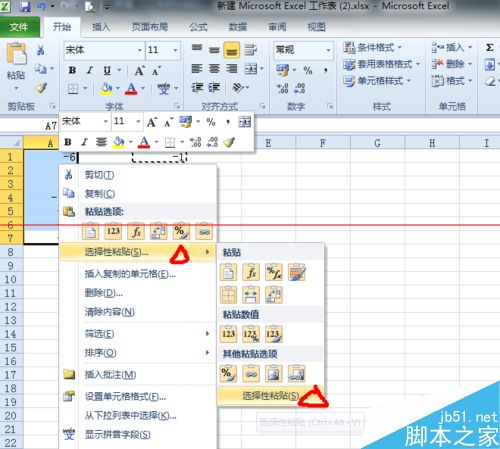
5、进入选择性粘贴菜单界面后,选择(乘 ),点击确定,如图
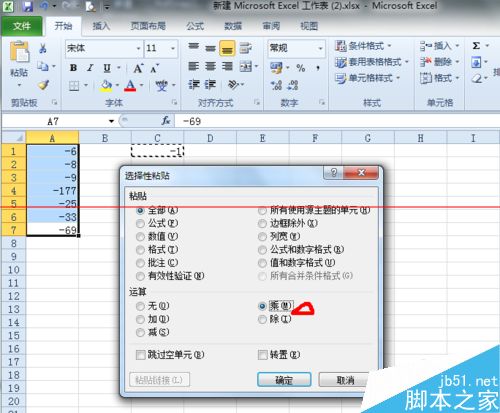
6、所有负数立即变成正数,如图